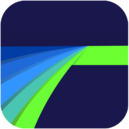Unsere Mission hier bei Filmora ist es, Millionen von Videoliebhabern wie Ihnen dabei zu helfen, das zu tun, was sie lieben, SUPER EINFACHE Tipps zu finden, um den besten YouTube-Videoeditor zu finden und durch die Kraft von Videos etwas zu bewirken. Diese Tipps bringen Ihnen zwar nicht unbedingt bei, wie Sie Ihre Videoclips bearbeiten können, aber sie können Ihnen helfen, die Kosten für das Ausprobieren zahlreicher Videobearbeitungsprogramme zu senken und am Ende bessere Ergebnisse zu erzielen.
In diesem Artikel
-
Drehen Sie Ihren YouTube-Videoinhalt
-
Sichern Sie Ihr Originalvideo
- Die ultimativen Grundlagen der Videobearbeitung
-
Die 32 besten YouTube Video Editing Tools Lösungen (2022 Review)
-
Exportieren und teilen Sie Ihr YouTube-Video
-
Optimieren Sie Videos und vergrößern Sie Ihren YouTube-Kanal
- Fazit - Bonus-Tipps
Teil 1: Drehen Sie Ihre YouTube-Videoinhalte

1. Ausrüstungsliste für die Aufnahme von Videos
Sie benötigen die folgende Ausrüstung, um ein perfektes Video für Ihren YouTube-Kanal zu drehen:
- Mikrofon
- Beleuchtung
- Weißabgleich-Karte
- Audiokabel
2. Arten von Videoaufnahmen
Bei der Aufnahme von Videos gibt es drei grundlegende Arten:
- Lebensecht
- Aktivität
- Screencast
Erstaunlich realistische Aufnahmen sind kostspielig in der Herstellung und können schwer zu realisieren sein. Dennoch sind sie außerordentlich fesselnd und können bei den Beobachtern eine starke Assoziation zu ihrem Zuhause hervorrufen.
Teil 2: Sichern Sie Ihr Originalvideo
1. Sichern Sie Ihr Originalvideo
YouTube ist dafür bekannt, dass es Aufnahmen aus verschiedenen Gründen löscht. Aus diesem Grund ist es von großer Bedeutung, Ihre aktuellen YouTube-Aufnahmen zu verstärken.
2. Neue Videos auf Google Drive sichern
Hier sind die Schritte, die Sie unternehmen müssen:
Schritt 1 Öffnen Sie Google Drive und melden Sie sich an.
Schritt 2 Klicken Sie auf die Schaltfläche "Neu" in der oberen linken Ecke des Bildschirms.
Schritt 3 Wählen Sie "Datei hochladen".
Schritt 4 Wählen Sie die Videodateien, die Sie hochladen möchten.
Schritt 5 Klicken Sie auf "Hochladen".

Teil 3: Die ultimativen Grundlagen der Videobearbeitung
Wie entscheiden Sie, welche Software für die Videobearbeitung auf YouTube am besten geeignet ist, wenn Sie sich für eine der zahlreichen Möglichkeiten entscheiden? Werfen Sie einen Blick auf diese kurze Checkliste für alle Grundlagen der Videobearbeitung, die Sie jemals brauchen werden, damit Ihre Blockbuster nie wieder einen Fehltritt haben werden.
Teil 4: Die 32 besten YouTube Video Editing Tools Lösungen (2022 Review)
1. Die 12 besten YouTube-Videobearbeitungssoftwares, die Sie sich ansehen sollten
A. Offizieller YouTube Video Editor
Die YouTube-Datenbank speichert so viele Videos, ohne dass der Speicherplatz knapp wird. Sie können sie auch auf YouTube bearbeiten. Der offizielle Video-Editor ist kostenlos und einfach zu bedienen, aber er ist nicht so leistungsstark wie andere Video-Editoren. Mit dem offiziellen Video Editor können Sie grundlegende Bearbeitungsaufgaben durchführen. Wenn Sie jedoch mehr Funktionen wie das Hinzufügen von Text-Overlays oder das Zusammenführen von zwei verschiedenen Clips suchen, ist dies vielleicht nicht das richtige Bearbeitungstool.

B. Die 5 besten YouTube-Videobearbeitungsprogramme für Einsteiger
01 von 05 VSDC
Eine enorme Zusammenstellung von angesagten Videoeffekten, Kanälen und Veränderungen. Grundlegende Instrumente wie Zoom, Diagramme, 360°-Videoveränderung und eine Vielzahl von Änderungen. Vorteilhafte Produktprofile, die das Speichern von Aufnahmen für verschiedene Geräte zu einem Kinderspiel machen.

Kosten: Kostenlos; es gibt jedoch auch eine Premium-Version.
OS: Das Beste an diesem Videoschnitt-Tool ist, dass es mit den älteren Versionen von Windows kompatibel ist.
Bewertung & Review: Gemäß den G2-Bewertungen erhält VSDC eine 4-Sterne-Bewertung.
Funktionen
- Nicht-lineare Bearbeitung.
- Chroma Key Funktion.
- Textbearbeitung im Video.
- Erstellen von Videos mit geteiltem Bildschirm.
02 von 05 Windows Video Editor
Für die schnelle und einfache Bearbeitung einzelner Clips können Sie die Video Editor App verwenden.

Kosten: Kostenlos
OS: Windows 10 und höhere Versionen von Windows.
Bewertung & Review: G2 Bewertungen - 4 Sterne
Funktionen
- Einfaches Bearbeiten, Trimmen und Erstellen von Slideshows.
- Sie können eine Zeitlupe hinzufügen.
- Sie können Ihre kreativen Entwürfe auf die Videos zeichnen
03 von 05 Wondershare Filmora
Der Filmora Video Editor arbeitet mit den neuesten Highlights, um Ihnen Zeit und Mühe zu sparen. In Filmora ist das ganz einfach. Es ist der meistgenutzte YouTube-Videoeditor, um atemberaubende Videos zu erstellen.
Der beste Video-Editor, der Ihre Bearbeitung effizient und spielerisch gestaltet.

Kosten: Die Nutzung ist kostenlos, aber Sie müssen ein Premium-Abonnement abschließen, um das Wasserzeichen zu entfernen.
OS: Windows & macOS
Bewertung & Review: G2 Bewertungen - 4.4 Sterne
Funktionen
- Es unterstützt eine Reihe von Video- und Audioformaten.
- Es liefert schnelle und erstaunliche Ergebnisse.
- Unterstützung für 4K-Bearbeitung.
- Geräuschentfernung.
- Audio-Equalizer.
04 von 05 Blender
Blender ist ein kostenloses und Open Source-Programm zur Entwicklung von 3D-Designs für den PC, das für die Erstellung von lebendigen Filmen, speziellen Visualisierungen, Kunstwerken, 3D-gedruckten Modellen, Bewegungsdarstellungen, intelligenten 3D-Anwendungen, computergenerierter Realität und früher auch für Computerspiele verwendet wurde.

Kosten: Kostenlos.
OS: Windows & macOS
Bewertung & Review: G2 Bewertungen - 4.5 Sterne
Funktionen
- Enthält eine breite Palette erstaunlicher Tools für Modellierung, Animation, Videobearbeitung, etc.
- Wird für die Erstellung von Spielen verwendet.
- Verbesserte Schatten, Strahlenverfolgung und Streuung unter der Oberfläche.
05 von 05 Kdenlive
Kdenlive ist ein Open-Source-Videomanager. Das Unternehmen wurde um 2003 gegründet. Kdenlive basiert auf QT und den KDE Frameworks Bibliotheken. Der größte Teil der Videobearbeitung wird vom MLT Framework erledigt, das von zahlreichen anderen Open-Source-Projekten wie FFmpeg, freir, movit, ladspa, sox und so weiter abhängt.

Kosten: Kostenloser und Open-Source YouTube-Editor.
OS: Linux, macOS und Windows.
Bewertung & Review: G2 Bewertungen - 4.4 Sterne.
Funktionen
- Bietet nicht-lineare und Mehrzweck-Videobearbeitung.
- Es ermöglicht Ihnen, Zeitlupeneffekte hinzuzufügen.
- Außerdem bietet es eine automatische Audio- und Videoverwaltung.
C. Die 7 besten YouTube-Videobearbeitungsprogramme für fortgeschrittene Benutzer
01 von 07 Apple iMovie
Mit iMovie machen Sie professionelle Aufnahmen, ohne dass Sie ein Studium absolvieren müssen. Fügen Sie effektiv Fotos und Aufnahmen zu Projekten hinzu, trimmen mit Ihrem Finger, fügen Sie konsistente Schritte hinzu und verwischen Sie den Ton wie ein Star. Sie können auch ProRes Video 2 importieren und verändern und Apple ProRAW Bilder zu Ihren Filmen und Trailern hinzufügen.

Kosten:
- Kostenlos
Funktionen
- Das Tool ermöglicht das Ändern und Verbessern von Farbschemata.
- Es bietet eine Stabilisierung von instabilen und verwackelten Videos.
- Sie können die Geschwindigkeit verschiedener Videoclips ganz einfach ändern.
02 von 07 Adobe Premiere Pro
Premiere Pro ist das wichtigste Videobearbeitungsprogramm für die schnelle Erstellung außergewöhnlicher Aufnahmen. Versuchen Sie nicht, einfach nur Inhalte zu erstellen - teilen Sie Ihre Vision. Schauen Sie sich bewährte Formate an oder optimieren Sie Ihre eigenen, lebendigen Illustrationen und Titel. Ändern Sie die Töne entsprechend Ihrer Einstellung. Verleihen Sie Ihrer Geschichte außerdem einen außergewöhnlichen Klang mit Soundgeräten und Musikstücken.

Kosten:
- $20,99 pro Monat
Funktionen
- Das Tool ermöglicht die VR-Bearbeitung von Audio und Video.
- Sie können das Video mit Adobe Premiere Pro direkt auf YouTube hochladen.
- Es kann gleichzeitig an verschiedenen Projekten arbeiten.
03 von 07 Lightworks
Lightworks ist ein nicht-direktes Bearbeitungsprogramm (NLE) für die Bearbeitung und Beherrschung von Computervideos. Es war ein früher Entwickler von PC-basierten, nicht-direkt verändernden Frameworks und wurde ab etwa 1989 entwickelt. Lightworks wurde 2017 mit einem EMMY Award ausgezeichnet, weil es eines der ersten Unternehmen war, das fortschrittliche nichtlineare Veränderungsprogramme entwickelte.

Kosten:
- $23,99 pro Monat
Funktionen
- Es ist eine professionelle Filmbearbeitungssoftware.
- Das Tool wird im Allgemeinen für den Schnitt großer Spielfilme verwendet.
- Es ermöglicht Ihnen, Ihre Videos direkt auf YouTube zu exportieren.
04 von 07 HitFilm Express
HitFilm Express ist ein kostenloses Videobearbeitungsprogramm mit hochwertigen VFX-Geräten und allem, was Sie brauchen, um beeindruckende Stoffe, Filme oder Spieleaufnahmen zu erstellen. Ideal für Amateure, Filmstudenten, Gamer, YouTuber oder alle Kreativen ohne finanziellen Plan. Und das alles von einem Programm aus. Hier sind Ihnen nicht wirklich Granzen gesetzt.

Kosten:
- $299
Funktionen
- Das Tool unterstützt alle Arten von Videoformaten.
- Es unterstützt Videos in 4K-Auflösung.
- Es bietet eine 360-Grad-Animationsfunktion.
05 von 07 Adobe After Effects
Adobe After Effects ist eine fortschrittliche Anwendung für Spezialvisualisierung, Bewegungsdarstellung und Komposition, die von Adobe Systems entwickelt wurde und in der Nachbearbeitung von Filmen, Computerspielen und TV-Produktionen eingesetzt wird. After Effects kann u.a. für Keying, Verfolgung, Komposition und Lebendigkeit verwendet werden.

Kosten:
- $20,99 pro Monat
Funktionen
- Das Tool unterstützt die virtuelle Realität.
- Es verfügt über eine Vielzahl von Bearbeitungstools wie z.B. Zuschneiden, Trimmen, Formen, Masken, etc.
- Es ist für Motion Graphics geeignet.
- Enthält eine Chroma-Key-Funktion.
06 von 07 Camtasia
Camtasia von TechSmith ist ein unkompliziertes Programm zum Ändern von Videos und für Bildschirmaufnahmen. Es ist auch eine gute YouTube-Videobearbeitungssoftware. Camtasia ermöglicht es Architekten, schnell und effektiv kompetente Vorbereitungsaufnahmen zu machen, die auch für Amateure geeignet sind. Es ist sowohl für Windows als auch für macOS verfügbar.

Kosten:
- $299,99 pro Benutzer
Funktionen
- Es enthält mehr als 75 Übergangseffekte.
- Es verfügt über großartige Funktionen wie den Bewegungsunschärfe-Effekt, den Eckenabrundungs-Effekt, etc.
- Es unterstützt eine breite Palette von Videoformaten.
07 von 07 Final Cut Pro
Final Cut Pro ist eine Videobearbeitungs-App für YouTube, mit der Sie die besten Videos erstellen, verändern und bereitstellen können. Final Cut Pro verbindet die Elite-Ausführung fortschrittlicher Änderungen und lokaler Hilfen für praktisch jedes Videodesign mit einfach zu verwendenden und effizienten Elementen, die es Ihnen ermöglichen, sich auf das Erzählen zu konzentrieren.

Kosten:
- $299,99
Funktionen
- Das Tool unterstützt VR-Bearbeitungseffekte.
- Sie können sogar die Hintergrundgeräusche des Videos bearbeiten.
2. Die 12 besten YouTube Videobearbeitungs-Apps zum Ausprobieren
A. Die 6 besten YouTube-Videoschnitt-Apps für Anfänger
Die beste, benutzerfreundliche App zum Erstellen von Videos mit 1 Million Downloads. |
 Die beste Videobearbeitungs-App für YouTube, die sowohl für Anfänger als auch für Fortgeschrittene geeignet ist. |
Spezifikationen
|
Spezifikationen
|
Gründe für den Kauf
|
Gründe für den Kauf
|
Gründe zur Vermeidung
|
Gründe zur Vermeidung
|
| Sie können verwackelte Aufnahmen bearbeiten und mit dem Filmmaker Pro stabilisieren. Halten Sie die Bearbeitung einfach, um Ihr Publikum anzusprechen. | Passen Sie die Zeitlupen- und Zeitraffereffekte ganz einfach mit FilmoraGo an. Verwenden Sie die Videoeffekte Ihrer Wahl, damit Ihr Videoclip großartig aussieht. |
| Details anzeigen | Details anzeigen |
 Das Tool bietet eine große Auswahl an Programmen für gemischte Medien. |
Die beste Anwendung zum Ändern und Bearbeiten von Videos für Sie. |
Spezifikationen
|
Spezifikationen
|
Gründe für den Kauf
|
Gründe für den Kauf
|
Gründe zur Vermeidung
|
Gründe zur Vermeidung
|
| Sie können ein persönliches Wasserzeichen und Logo hinzufügen. Es liefert qualitativ hochwertige Ausgaben und Zeitraffervideos. | Verwenden Sie eine SSD, um effizient mit 4K- und anderen hochauflösenden Dateien zu arbeiten. Die Premium-Version von LumaFusion verfügt über eine Funktion zum direkten Export von Videos auf YouTube. |
| Details anzeigen | Details anzeigen |
 Ein kostenloses Programm, das Ihnen hilft, fantastische Aufnahmen zu machen. |
 Sie können damit eine Slideshow mit Fotos erstellen, die mit lebendigem Text versehen sind. |
Spezifikationen
|
Spezifikationen
|
Gründe für den Kauf
|
Gründe für den Kauf
|
Gründe zur Vermeidung
|
Gründe zur Vermeidung
|
| Mit Hilfe von Tastaturkürzeln können Sie ganz einfach schneiden, umkehren und die Geschwindigkeit ändern. | Lernen Sie, die Funktion "J-Cut" zu verwenden, um Ihren Videos natürliche Effekte zu verleihen. |
| Details anzeigen | Details anzeigen |
B. Die 6 besten YouTube-Videoschnitt-Apps für fortgeschrittene Benutzer
 Die kostenlose, vielseitige und arbeitsfähige Anwendung zur Videobearbeitung für Kreative in Eile. |
 Eine umfassende Anwendung zur Veränderung der visuellen Substanz. |
Spezifikationen
|
Spezifikationen
|
Gründe für den Kauf
|
Gründe für den Kauf
|
Gründe zur Vermeidung
|
Gründe zur Vermeidung
|
| Kontrollieren Sie die Einstellung der Monitorgröße für ein besseres Erlebnis. Verwenden Sie keine farbenfrohen Titel, das würde das Aussehen Ihres Clips ruinieren. | Verwenden Sie das "PIP Tool", um ein anderes Video zu importieren. Sie können den Animationen und Stickern eine persönliche Note verleihen. |
| Details anzeigen | Details anzeigen |
 Glättet den geteilten Weg des Musikmachens und des Austauschs von Musik und gibt den Künstlern die Freiheit, sich auf den kreativen Ansatz zu konzentrieren. |
 Erstellen Sie effektiv und sofort Videos aus Bestandsaufnahmen, Fotos und individuellen Aufnahmen. |
Spezifikationen
|
Spezifikationen
|
Gründe für den Kauf
|
Gründe für den Kauf
|
Gründe zur Vermeidung
|
Gründe zur Vermeidung
|
| Es ist eine gute Wahl, um Trends in den sozialen Medien zu entdecken. Beachten Sie die Richtlinien für soziale Medien, bevor Sie die Videos erstellen. | Sie können Vimeo nutzen, um mit Hilfe des "Tip Jar" Geld zu verdienen. Prüfen Sie Ihre Inhalte vor dem Hochladen, sie sollten webfreundlich sein. |
| Details anzeigen | Details anzeigen |
 Adobe Spark ermöglicht es Ihnen, Geschichten zu erzählen und Gedanken schnell und ansprechend darzustellen. |
 Ein KOSTENLOSER und einfacher Videokorrektor mit Instrumenten zum schnellen Ändern, Kanälen und zahlreichen anderen Effekten zum Anpassen von Aufnahmen. |
Spezifikationen
|
Spezifikationen
|
Gründe für den Kauf
|
Gründe für den Kauf
|
Gründe zur Vermeidung
|
Gründe zur Vermeidung
|
| Damit können Sie unerwünschte Bereiche aus den Vorlagen entfernen. Sie können auch mit Schriftarten nach Ihrer Wahl experimentieren. | Sie können diese YouTube-Videobearbeitungssoftware auch für die Aufnahme Ihrer Videos verwenden. Sie ermöglicht verschiedene vertikale und horizontale Übergänge. |
| Details anzeigen | Details anzeigen |
3. Die 10 besten Online-Editoren für YouTube-Videos zum Ausprobieren
A. Die 5 besten YouTube-Video-Editoren für Anfänger
01 von 05 InVideo
InVideo ist ein leistungsstarker Online-Editor für YouTube-Videos. Das Tool enthält mehr als 5.000 Formate, iStock Medien, eine Musikbibliothek, Kanäle, Fortschritte und vieles mehr. Es handelt sich um eine Online-Anwendung, daher ist kein Download erforderlich.

Am besten geeignet für: YouTuber und Ersteller von Inhalten
Kosten: $30 pro Monat
Bewertungen: 4.3 Sterne
Funktionen
- Das Tool bietet Zugang zu Millionen von Bildern und Clips.
- Es bietet mehrsprachige Unterstützung.
- Es wird mit vollständig anpassbaren Videovorlagen geliefert.
02 von 05 Media.io
Nutzen Sie die internetbasierten Instrumente von Media.io, um Video-/Ton-/Bilddokumente in 3 einfachen Schritten zu ändern, zu konvertieren oder zu packen.

Am besten geeignet für: Anfänger, die ihre Bearbeitungsfähigkeiten verbessern möchten
Kosten: Kostenlos, aber ein In-App-Kauf kostet $9,99 pro Monat
Bewertungen: 3.5 Sterne
Funktionen
- Das Tool unterstützt mehrere Audio- und Videoformate.
- Es wird mit einem Bildschirmrecorder und einem Webcam-Recorder geliefert.
03 von 05 PowToon
PowToon ist die wichtigste Video- und visuelle Korrespondenzbühne, die 2012 auf den Weg gebracht wurde. Das Hauptziel von PowToon ist es, Menschen, Gruppen und Organisationen in die Lage zu versetzen, quantifizierbare Ergebnisse zu erzielen, indem sie Korrespondenzen in visuelle Begegnungen umwandeln, die ihr Publikum zum Denken, zur Oberfläche und zum Handeln bringen.

Am besten geeignet für: Erstellen von Lehr- und Schulungsvideos.
Kosten: Für eine kostenlose Testversion müssen Sie sich anmelden. Und der Pro-Tarif kostet $3,63 pro Monat.
Bewertungen: 4.4 Sterne
Funktionen
- Hilft bei der Erstellung großartiger Animationseffekte.
- Sie können sogar GIFs in PowToon erstellen.
04 von 05 DaVinci Resolve
Es ist die weltweit einzige Lösung, die Änderungen, Variantenänderungen, erweiterte Visualisierungen, Bewegungsdesigns und Sound nach der Erstellung über die gesamte Programmierumgebung hinweg zusammenführt! Der reichhaltige, aktuelle Interaktionspunkt ist schnell zu erlernen und einfach für neue Kunden, aber stark für Experten.

Am besten geeignet für: Fortgeschrittene Editoren und Videoentwickler
Kosten: $337,40
Bewertungen: 4.7 Sterne
Funktionen
- Das Tool unterstützt 4K-Qualität.
- Es bietet ein tolles Farbschema.
05 von 05 ClipChamp
Clipchamp ist derzeit unser bevorzugtes Programm zur Erstellung und Bearbeitung von Videos. Clipchamp ist zweifelsohne einfach zu bedienen, phänomenal nützlich und verfügt über eine umfangreiche Bibliothek, eine Text- und eine Sortenänderungs-Suite. Clipchamp hat es mir ermöglicht, unserem computergesteuerten Werbebüro eine weitere Einnahmequelle zu erschließen. Außergewöhnliche Hilfe und ein fabelhaftes Produkt.

Am besten geeignet für: Erstellen von Präsentationen und Videos für soziale Medien, einfache und grundlegende Videobearbeitung.
Kosten: Melden Sie sich für eine kostenlose Testversion an, die Creator-Ebene kostet $72 pro Jahr und die Business-Ebene kostet $156 pro Jahr.
Bewertungen: 4.5 Sterne.
Funktion
- Damit können Sie Filter hinzufügen und Audio in die Clips integrieren.
- Sie können Clipchamp zum Bearbeiten, Trimmen, Zuschneiden, etc. verwenden.
B. Die 5 besten YouTube-Video-Editoren für fortgeschrittene Benutzer
01 von 05 VEED
VEED vereinfacht die Erstellung professioneller Videos. Das Tool bietet die Möglichkeit, Videos online zu verändern, aufzunehmen, zu moderieren und zu teilen. Die Schlüsselelemente umfassen ein einzelnes Häkchen für die Beschriftung, die Interpretation, die Tonreduzierung, das Trimmen, das Vorrücken, die benutzerdefinierte Markierung, den Druck und die Konfigurationsänderung. VEED ist ideal für Gruppen, da es cloudbasiert ist. Vermeiden Sie langsame Dokumentenübertragungen und Probleme mit der PC-Speicherung. Unter allen Umständen sollten Sie alle Ihre Videoprojekte im Internet zur Verfügung stellen. Erlauben Sie verschiedenen YouTube-Video-Editoren, sich an einer ähnlichen Aufgabe zu versuchen. Teilen Sie Aufnahmen mit Hilfe einer URL.

Am besten geeignet für: Erstellung von Tutorials, Vermarkter, Social Media Manager, etc.
Kosten: Es gibt sowohl eine kostenlose als auch eine Premium-Version. Basic kostet $5,97 pro Monat und Pro kostet $9,87 pro Monat.
Bewertungen: Erreicht eine Gesamtbewertung von 3,9 Sternen.
4k Support: Nein
Direkter YouTube-Export: Nein
Vorlagen einbeziehen: Nein
Funktionen
- Das Tool bietet direkte Freigabe für soziale Medien.
- Es verfügt über zahlreiche Tools für die Zusammenarbeit.
- Es bietet Unterstützung für die Bearbeitung von HD- und 4K-Videos.
02 von 05 Wideo
Wideo nutzt Layouts, um Ihnen bei der Erstellung geeigneter Aufnahmen für Werbung, internen Austausch und virtuelle Unterhaltung zu helfen und das ist erst der Anfang. (Denken Sie an Squarespace oder Minted, allerdings für Aufnahmen).

Am besten geeignet für: Eine großartige Online-Plattform, mit der Sie Videos bearbeiten und animieren können.
Kosten: Melden Sie sich kostenlos für ein 1-minütiges Video an. Der Basistarif kostet $19 pro Monat und der Pro-Tarif kostet $35 pro Monat.
Bewertungen: Gesamtbewertung von 4 Sternen.
4k Support: Nein
Direkter YouTube-Export: Ja
Vorlagen einbeziehen: Ja
Funktionen
- Außerdem können Sie damit Präsentationen erstellen.
- Sie können mit Wideo verschiedene Texteffekte hinzufügen.
- Damit können Sie die Videos direkt über die URLs teilen.
03 von 05 Kapwing
Wenn jemand heute einen YouTube-Kanal eröffnen möchte, muss er eine Menge tun, um das Hauptvideo zu erstellen. Die Ausarbeitung einer Geschichte, das Drehen von Aufnahmen und die Zusammenarbeit mit anderen Makern ist entsprechend schwierig - auch die vielen Jahre, die es dauern kann, bis man sich mit herkömmlichen Videobearbeitungsprogrammen auskennt.

Am besten geeignet für: Sowohl Anfänger als auch Experten
Kosten: Kostenlos für die Grundfunktionen. Der Pro-Tarif kostet $16 pro Monat
Bewertungen: 4.7 Sterne
4k Support: Nein
Direkter YouTube-Export: Nein
Vorlagen einbeziehen: Ja
Funktionen
- Das Tool bietet mehrsprachige Unterstützung.
- Es wird mit einer Standardkonfiguration mit sozialen Netzwerken geliefert.
- Es verfügt über großartige und erstaunliche Bearbeitungsfunktionen.
04 von 05 Renderforest
Renderforest stellt Ihnen die außergewöhnlichsten Werbemittel zur Verfügung, mit denen Sie Aufnahmen und Bewegungen in Sendequalität, bekannte Logos und fachkundige Webseiten leicht erstellen können. Zeitsparende Entwicklung von Werbeinstrumenten für den Erfolg: tolle Aufnahmen, Bewegungen, Mock-ups, Logos, Einführungen, SMM-Illustrationen und eine professionelle Webseite.

Am besten geeignet für: Fortgeschrittene Kreative und Animatoren
Kosten: Kostenlose Version mit Einschränkungen. Die Lite-Version kostet $11,67 pro Monat und die Pro-Version kostet $15,56 pro Monat.
Bewertungen: 4.8 Sterne.
4k Support: Ja
Direkter YouTube-Export: Nein
Vorlagen einbeziehen: Ja
Funktionen
- Das Tool bietet 3D-Animationen.
- Mit dieser Software können Sie mehrere Effekte erstellen.
- Es unterstützt eine große Anzahl von Audio- und Videodateien.
05 von 05 WeVideo
Machen Sie auf jeden Fall gleich einen Profi daraus. Fügen Sie Highlights wie einen Greenscreen hinzu, um den Look eines teuren Programms zu erreichen, ohne die Kosten oder den Aufwand. Ändern Sie Ihre Aufnahmen mit dem kostenlosen webbasierten Videomanager ohne Übertragungszeit. Stöbern Sie in verschiedenen Konfigurationen, um sich über Online-Entertainment, Web und tragbare Showcases abzuheben.

Am besten geeignet für: Sowohl Anfänger als auch erfahrene Videobearbeiter.
Kosten: $4 pro Monat
Bewertungen: 4 Sterne
4k Support: Ja
Direkter YouTube-Export: Ja
Vorlagen einbeziehen: Ja
Funktionen
- Es ermöglicht Ihnen, die Videos direkt auf YouTube hochzuladen.
- Sie können die bearbeiteten Videos mit Wevideo ganz einfach auf verschiedenen Plattformen teilen.
- Es ist sowohl für die Web- als auch für die mobile Version verfügbar.
Teil 5: Exportieren und teilen Sie Ihr YouTube-Video
Es gibt einige Möglichkeiten, Ihr YouTube-Video an Personen weiterzugeben, die kein YouTube-Konto haben. Sie können das Video tauschen und es auf Ihrer Webseite oder in Ihrem Blog anbieten, oder Sie können das Video auf einer anderen Webseite installieren.
1. Ausführlicher Export für jeden Bildschirm und jedes Gerät
Im Folgenden finden Sie einige Tipps, die Ihnen den Start erleichtern:
- Das hilft Ihnen dabei, Ihr Arrangement stabil zu halten, egal auf welches Gerät Sie sich konzentrieren.
- Jeder Bildschirm und jedes Gerät ist einzigartig, so dass Sie Ihren Inhalt nach Bedarf anpassen müssen.
- Nutzen Sie die Standards, um bemerkenswerte Designs zu erstellen.
2. Vorschau, Freigabe, Verwaltung und Export der Videos
Wenn Sie ein Video ansehen, können Sie es entweder vollständig ansehen oder die Thumbnail-Ansicht verwenden, um einen kurzen Blick auf das Video zu werfen. In der Thumbnail-Ansicht können Sie ebenfalls erkennen, wie viel des Videos bereits angesehen wurde. Sie ist nützlich, um zu entscheiden, ob Personen wirklich von dem Inhalt begeistert sind.
3. Wie kann man Unterstützung erhalten?
Es gibt eine Reihe von Möglichkeiten, Unterstützung für Ihr YouTube-Video zu erhalten und es ist wichtig zu wissen, welche das sind und wie man sie nutzt.
Teil 6: Video optimieren und Ihren YouTube-Kanal vergrößern
Sie können die folgenden Möglichkeiten nutzen, um Ihre Videos zu optimieren und Ihren YouTube-Kanal zu vergrößern:
1. Mehrere Werbeunterbrechungen hinzufügen
- Melden Sie sich bei YouTube Studio an.
- Wählen Sie im linken Menü die Videos Option.
- Wählen Sie ein Video und dann die Option der Monetarisierung.
- Falls Sie dies noch nicht getan haben, aktivieren Sie die Monetarisierung für das Video.
- Markieren Sie unter "Ort der Videoanzeigen" das Kästchen neben "Während des Videos (Mid-Roll)".
- Wählen Sie MID-ROLLS VERWALTEN.
- Fügen Sie eine Werbeunterbrechung hinzu: Klicken Sie auf + WERBEUNTERBRECHUNG HINZUFÜGEN. Geben Sie die Startzeit der Anzeige ein, oder ziehen Sie den vertikalen Balken auf die gewünschte Zeit.
- Löschen Sie einen Werbeblock: Klicken Sie auf Löschen neben dem Werbeblock.
2. Optimale Beschreibung hinzufügen
- Seien Sie präzise.
- Führen Sie eine Keyword-Recherche durch.
- Verwenden Sie durchsuchbare Schlüsselwörter.
- Wissen, wie man Schlüsselwörter verwendet.
- Wissen Sie, wo Sie Ihre Schlüsselwörter verwenden können.
- Verfolgen Sie, welche Schlüsselwörter für Sie funktionieren.
- Finden Sie heraus, was Ihr Publikum sonst noch sieht.
- Bietet Mehrwert.
3. Optimale Tags hinzufügen
Bildergebnis für das Hinzufügen der besten Labels für YouTube-Aufnahmen. Die beste Möglichkeit, nach Schlagwörtern zu suchen, ist YouTube, aber Sie sollten auch herkömmliche Suchapparate (wie Google Search Console, SEMrush, SEOProfiler, Moz oder andere) verwenden. YouTube erlaubt Ihnen, "Tags" einzubinden, um Ihr Video nach Schlagwörtern zu ordnen, aber es beschränkt die Anzahl der Labels, die Sie einbinden können.
4. Optimale Titellänge hinzufügen
Sie können zwar mehr als 100 Zeichen in Ihrem YouTube-Titel verwenden, aber die ideale Länge ist 70 Zeichen (einschließlich Leerzeichen), da alles, was darüber hinausgeht, ohnehin abgekürzt wird. Am Ende des Tages werden nur die ersten 70 Zeichen für das Publikum erkennbar sein.
5. Reagieren Sie auf Kommentare
- Antworten: Klicken Sie auf Antworten, um direkt auf den Kommentar zu antworten.
- Herz: Wählen Sie das Herz unter einem Kommentar, um Ihre Wertschätzung zu zeigen.
- Like: Wählen Sie Daumen hoch, um einen Kommentar zu liken.
- Dislike: Wählen Sie Daumen runter, um einen Kommentar zu disliken.
- Pin: Wählen Sie Mehr.
6. Drehbuch für Ihre Videos
- Beginnen Sie mit der Kurzfassung.
- Verwenden Sie Ihre Kurzbeschreibung, um eine Gliederung zu erstellen.
- Stellen Sie sich und/oder das Thema zu Beginn Ihres Drehbuchs vor.
- Beginnen Sie mit dem Schreiben Ihres Drehbuchs, Abschnitt für Abschnitt.
- Unterstützen Sie alle B-Rolls mit den richtigen Callouts in Ihrem Hauptbericht.
- Fassen Sie sich so kurz wie möglich.
7. Tipps für mehr Werbeeinnahmen
- Treten Sie dem YouTube-Partnerprogramm bei.
- Verkaufen Sie Ihr eigenes Merch.
- Erstellen Sie gesponserte Inhalte.
- Werden Sie ein Affiliate-Partner.
- Bringen Sie Ihre Fans dazu, Sie direkt zu bezahlen.
- Nutzen Sie Crowdfunding.